Kya aap ek aisa popup create karna chahte hai jo tab dikhyi de jub aapke visitors aapke site pe kisi link ya image pe click kare. Ye aapke email list ko grow karne ka ek prove kiya hua tareeqa hai. Aaj is article me hum aapko batayenge ke kisi link ya image pe click karne pe WordPress popup open kaise kare. To chalye dekhte hai ke WordPress Popup form create kaise kare.
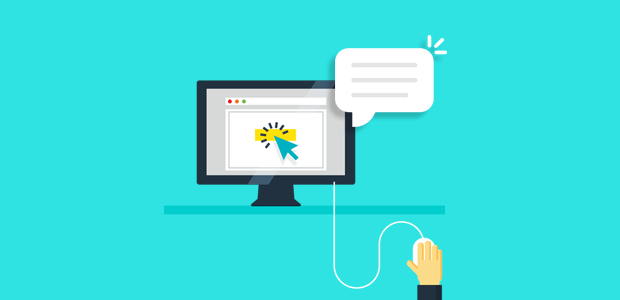
“On Click” Popup Form Kya Hai?
On-click popup form lightbox popups hota hai jo tab open hota hai jub user aapke website pe kisi link, button, ya image pe click kare.
Normally, popups websites pe tab appear hota hai jub user aata ya ja raha hota hai. On click popup forms user interaction pe trigger hota hai.
On click popup create karne ka sab se aasan tareeqa pop up plugin ka use karna hai. is tutorial me hum OptinMonster ka use kar rahe hai.
On Click Popup Forms Itna Effective Kyu Hai?
On click popup form isliye effective hai kyuki ye powerful Zeigarnik effect ka use karta hai. Yeh ek psychological principle hai jo ye batata hai ke user jo ek action ko start karte hai wo zyada chance hai ke wo use finish bhi karenge.
Jub koi link ya button pe click kar ke popup ko trigger karta hai to wo allready interest show kar chuka hota hai. Aur ju form popup appears hota hai to zyada chance hota hai ke wo use kare.
Installing Aur Activating OptinMonster
Sab se pahle aapko OptinMonster account ke liye sign up karna hoga. Aapko Pro account (ya higher) ki zaroorat hogi. Ye aapko MonsterLinks™ feature provide karega jo aapko on click popups create karne me help karega.
Iske baad aapko OptinMonster plugin ko apne WordPress website pe install aur activate karna hoga. Ye aapko aapke OptinMonster account ko WordPress site se connect karne dega.
Zyada information ke liye aap hamare guide WordPress Plugin Install kaise kare ko follow kar sakte hai.
Ek baar jub aap plugin install kar lenge to uske baad aapko apne account ko connect karna hoga. Aapko Welcome page pe automatically le jaya jayega. Agar aisa na ho to aap apne WordPress dashboard me OptinMonster link pe click kare.
‘Connect Your Account’ pe click kare aur on-screen instructions ko follow kare.
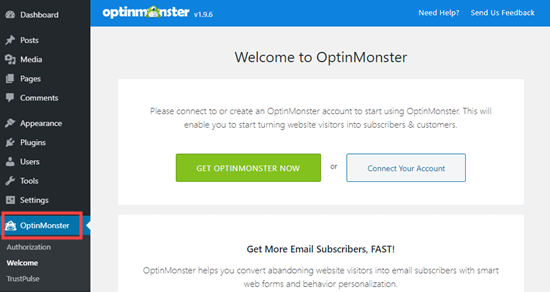
On Click Popup Create Kaise Kare
Ek baar jub aap apne OptinMonster account ko apne WordPress site se connect kar lete hai to aap on click popup create karna start kar sakte hai.
Screen ke top me ‘Create New Campaign’ button pe click kare.
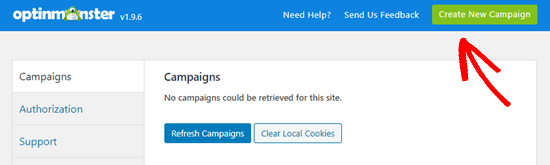
Aapko OptinMonster website pe direct le jaya jayega.
Campaign Type already Popup pe set hoga. Agar nahi to Popup pe click kar ke use select kare.
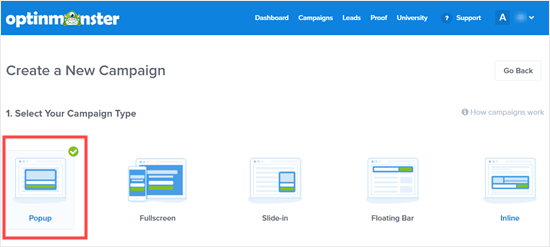
Uske baad campaign template choose kare. Ye kaisa dikhega aap use baad me modify kar sakte hai. Is tutorial me hum Basic template ka use kar rahe hai.
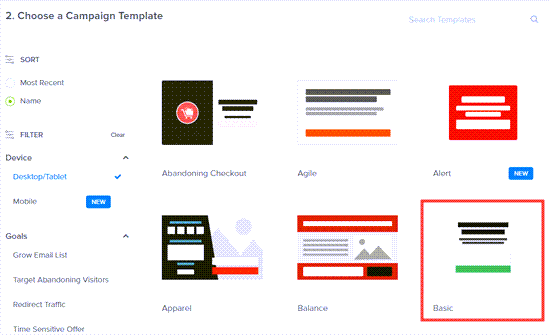
Template pe apne cursor le jaye aur ‘Use Template’ button pe click kare.
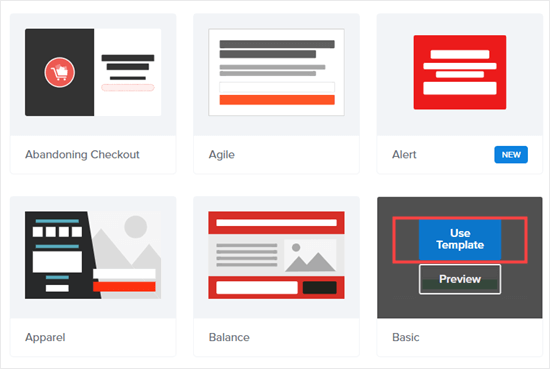
Ab aapko apne campaign ke naam ko enter karne ke liye kaha jayega. Agar aap OptinMonster ko ek se zyada site pe use karte hai to is baat ka dhyan rakhe ke aap sahi choose kare. Agar zaroorat ho to new website enter kare. Phir popup create karne ke liye ‘Start Building’ pe click kare.
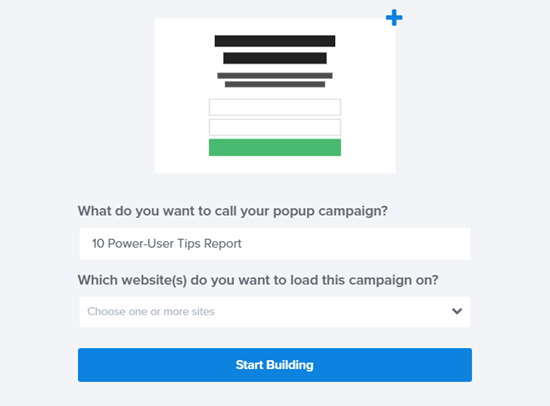
OptinMonster automatically aapke choose kiye gaye template ko load karna start kar dega.
Aap default text ko edit kar sakte hai ya template ke element ko remove kar sakte hai.
Ek baar jub aap popup ko design kar lete hai to agla step Success view ko design karna hota hai jise log form fill karne ke baad dekhte hai. Simply aap screen ke top pe ‘Success’ view pe switch kare.
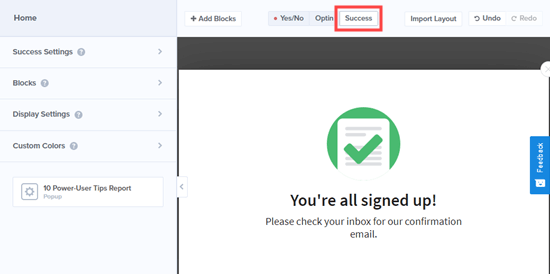
Jis tarah se aap optin view ko edit karte hai usi tarah se aap success view ko bhi edit kar sakte hai.
Image me link ko add karne ke liye, image pe click kare aur niche scroll kar ke left hand side me ‘Add a Link to Image?’ pe aye.
Aap image link ko enable karne ke liye aap toggle kar ke ‘URL’ box me link ko add kar sakte hai.
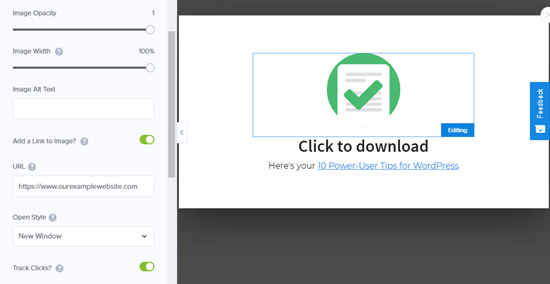
Popup Ko Email List Se Connect Kare
Jub aap popup ko finish kar le to screen ke top me Integrations tab pe click kare. Aapko apne email marketing service ko OptinMonster se link karna hoga taki aap logo ko apne email list me add kar sake.
Screen ke left-hand side me ‘+ Add New Integration’ button pe click kare.
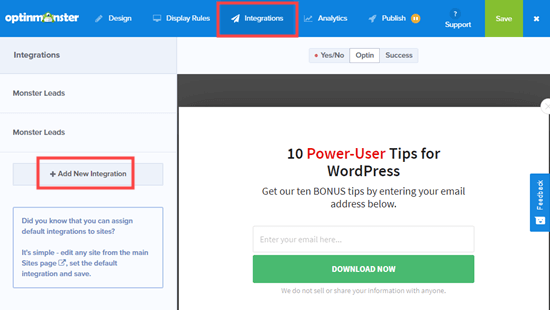
Ab dropdown list se email provider ko select kare aur OptinMonster se connect karne ke liye diye gaye instruction ko follow kare.
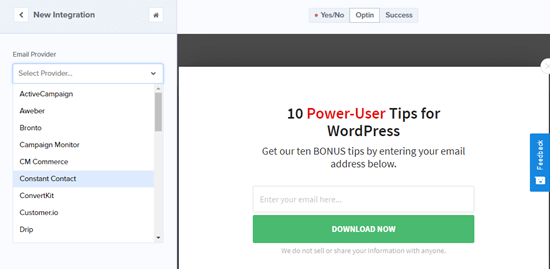
Note: integration instructions har ek email marketing service ke liye different hota hai. Agar aap kahi pe stuck ho jaye to OptinMonster ka detailed email integration guides hai.
Click Pe Apne Popup Ko Appear Hone Ki Setting
Ab aapko apne popup ko configure karna hoga taki ye user ke link pe click karne pe appear ho. Screen ke top pe ‘Display Rules’ tab pe click kare.
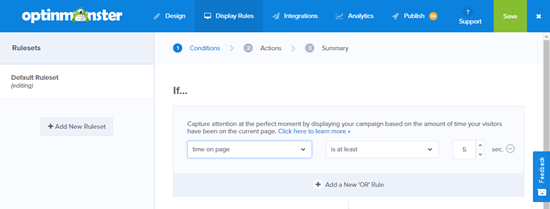
Display rule by default time on page pe hota hai. Dropdown pe click kare aur ‘visitor clicked MonsterLink™’ ko select kare.
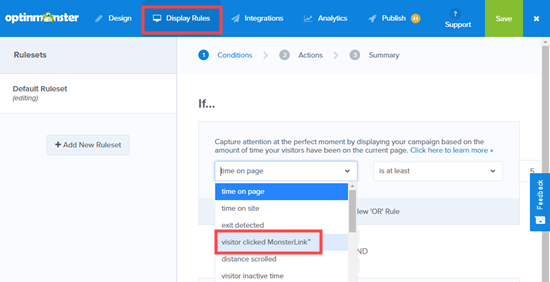
Button me MonsterLink™ Code pe click kare.
Apne On Click Popup Ko Live Kare
Ab Publish tab pe jaye aur apne campaign ke status ko live kare. Aap apne campaign se connected website ko change ya check kar sakte hai.
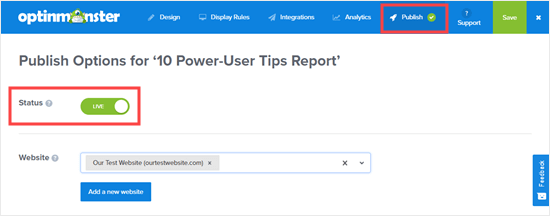
Complete hone ke baad screen ke top me Save button pe click kare.
Iske baad aapko apne campaign ko apne WordPress site pe hi live karna hoga.
Apne WordPress dashboard pe jaye aur OptinMonster link pe click kare. Refresh Campaigns button pe click kare.
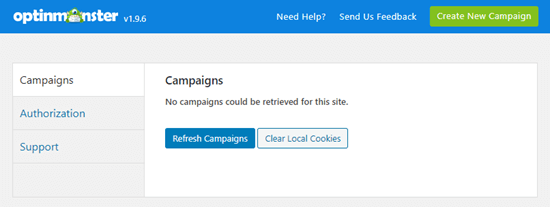
Aapko apne campaign ka status live dikhna chahye. Agar kisi point pe aap ise disable karna chhate hai to aap sirf apne campaign ke niche ‘Disable’ link pe click kare.
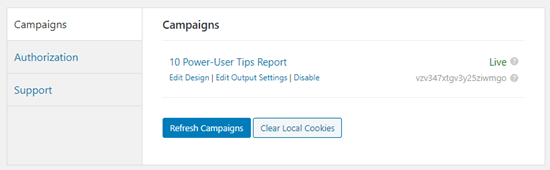
Apne Website Pe MonsterLink Ko Add Kare
Ab aapko apne special MonsterLink™ ko apne site pe add karna hoga. Agar aapne ise pahle copy nahi kiya hai, to aap MonsterInsights website me apne campaign ke liye Display Rules setting par wapas jakar ise le sakte hai.
New post ya page create kare ya phir us page ko edit kare jaha pe aap ise add karna chahte hai.
MonsterLink HTML code hai isliye aapko ise custom HTML block me paste karna hoga.
New block add karne ke liye (+) button pe click kare. Custom HTML block Formatting section me hai ya phir aap search bar ka use kar ke ise search kar sakte hai. Block create karne ke liye uspe click kare.
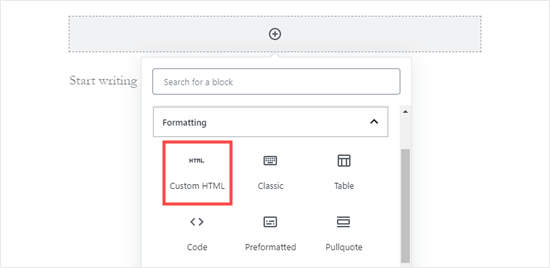
Ab us block me apne MonsterLink ko copy kare. Ye kuch is tarah ka dikhega.
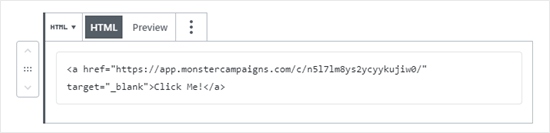
Aap ‘Click Me!’text ko apne link ke liye kisi bhi dusre text jo bhi aap chahe usme change kar sakte hai.
Link place karne ke baad aap use preview kar ke dekh le ke ye theek se kaam kar raha hai ke nahi.
Tip: Aap MonsterLinks ka use kar ke sirf text links tak limited nahi hai. Aap MonsterLink ka use apne site pe call to action buttons, images, banners, or navigation menus ke liye bhi kar sakte hai.
Ummid hai aapko WordPress Popup form create karne ka ye article (WordPress Popup form create kaise kare) informative laga hoga. Agar aapka koi swaal hai to aap humse comment section me pooch sakte hain. Apke liye ye (WordPress in Hindi) course design kiya gya hai, Is Website pe apko WordPress Complete Course Hindi me mil jyega, Agr aap WordPress se related videos dekhna chahte hain to aap hmare WP Seekho YouTube Channel par bhi visit kar sakte hai.